स्टॉपिंग स्टेट में फंसी हाइपर-वी वर्चुअल मशीन को ठीक करें
कई हाइपर-वी(Hyper-V) मुद्दों में से एक कुछ पीसी उपयोगकर्ताओं का सामना हो सकता है जब वर्चुअल मशीन उनके विंडोज 10 या विंडोज 11 कंप्यूटर पर स्टॉपिंग(Stopping) स्थिति में फंस जाती है । यह पोस्ट सबसे उपयुक्त समाधान प्रदान करती है जो प्रभावित उपयोगकर्ता समस्या को सफलतापूर्वक हल करने का प्रयास कर सकते हैं।
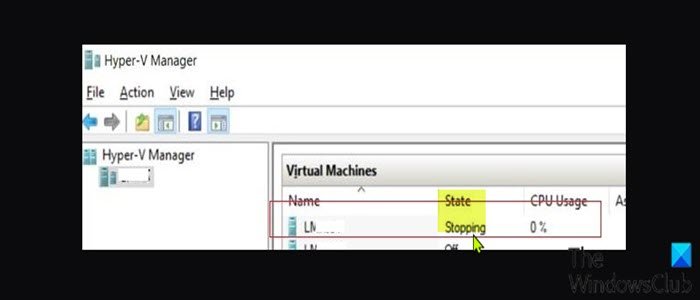
इस त्रुटि के सबसे संभावित दोषियों में शामिल हैं-
- विंडोज ओएस(Windows OS) होस्ट का पुराना संस्करण/निर्माण ।
- भंडारण विफलता।
- आरआरए सेवा गलत विन्यास।
- विंडोज पावर विकल्प।
मैं हाइपर- V(Hyper-V) में किसी VM को बलपूर्वक कैसे रोकूं ?
वर्चुअल मशीन(Machine) (VM) को बलपूर्वक रोकने के लिए, इन निर्देशों का पालन करें; सर्वर पर जहां वर्चुअल मशीन चल रही है, टास्क मैनेजर खोलें, (Task Manager)विवरण(Details) टैब पर नेविगेट करें । अब, vmwp.exe प्रक्रिया का पता लगाएं जिसमें उपयोगकर्ता नाम वर्चुअल मशीन के लिए GUID है, फिर शटडाउन को बाध्य करने के लिए एंड टास्क का चयन करें और क्लिक करें। स्टॉप प्रोसेस(Stop Process) बटन पर क्लिक करके कार्रवाई की पुष्टि करें।
स्टॉपिंग स्टेट(State) में फंसी हाइपर-वी वर्चुअल मशीन(Virtual Machine)
यदि आपकी हाइपर-वी वर्चुअल मशीन स्टॉपिंग स्टेट में फंस गई है(Hyper-V Virtual Machine is stuck in Stopping State) , तो आप नीचे दिए गए हमारे अनुशंसित समाधानों को बिना किसी विशेष क्रम में आज़मा सकते हैं और देख सकते हैं कि क्या यह समस्या को हल करने में मदद करता है।
- वर्चुअल मशीन प्रक्रिया को मारें
- पावर विकल्प बदलें
- रूटिंग(Routing) और रिमोट एक्सेस(Remote Access) ( आरआरए(RRA) ) सेवा(Service) को अक्षम करें ।
इससे पहले कि आप नीचे दिए गए किसी भी समाधान का प्रयास करें, समस्या को हल करने का सबसे आसान और तेज़ तरीका केवल विंडोज होस्ट मशीन को रीबूट करना है(rebooting the Windows host machine) । एक बार जब आप होस्ट मशीन को रिबूट कर देते हैं, तो वीएम साफ हो जाएगा और सामान्य रूप से शुरू हो जाएगा। इसके अलावा, अपडेट की जांच करें और अपने (check for updates)विंडोज(Windows) 11 डिवाइस पर किसी भी उपलब्ध बिट्स को इंस्टॉल करें क्योंकि समस्या विंडोज(Windows) बग के कारण भी हो सकती है जिसे अक्सर बाद के सीयू(CUs) में पैच किया जाता है ।
1] वर्चुअल मशीन प्रक्रिया को मारें
इस समाधान के लिए आपको समस्याग्रस्त VM के GUID की पहचान करने की आवश्यकता है, यह मानते हुए कि आप कई VMs चला रहे हैं, और फिर (VMs)कार्य प्रबंधक(Task Manager) में प्रक्रिया को मार दें । हालाँकि, यदि आपके पास होस्ट मशीन पर एक एकल वर्चुअल मशीन चल रही है, तो आपको GUID(GUID) की पहचान करने की आवश्यकता नहीं है क्योंकि वर्चुअल मशीन वर्कर प्रक्रिया(Virtual Machine Worker Process) या vmwp.exe को कई बार सूचीबद्ध नहीं किया जाएगा - इस मामले में, बस टास्क खोलें प्रबंधक(Task Manager) और वहां सूचीबद्ध एकमात्र vmwp.exe प्रक्रिया को मारें।
अपने विंडोज(Windows) पीसी पर स्टॉपिंग स्टेट में फंसी हाइपर-वी वर्चुअल मशीन(Hyper-V Virtual Machine stuck in Stopping State) को मारने के लिए, निम्न कार्य करें:
- पावर यूजर मेन्यू खोलने के लिए Windows key + X दबाएं ।
- फिर पावरशेल लॉन्च करने के लिए कीबोर्ड पर I दबाएं ।
- पावरशेल(PowerShell) कंसोल में , टाइप करें या नीचे दिए गए कमांड को कॉपी और पेस्ट करें और एंटर दबाएं(Enter) । <VMname> प्लेसहोल्डर को समस्याग्रस्त VM के एक्टुला नाम से बदलें।
Get-VM <VMname> | fl *
- अब, VMId को नोट कर लें क्योंकि अंत में सही प्रक्रिया की पहचान करने के लिए आपको इसकी आवश्यकता होगी।
- इसके बाद, टास्क मैनेजर खोलें(open Task Manager) ।
- कार्य प्रबंधक में, विवरण(Details) टैब पर स्विच करें।
- अब, कीबोर्ड पर V कुंजी दबाकर vmpw.exe प्रक्रिया का पता लगाएं। (vmpw.exe)यदि आपके पास एक से अधिक VM(VMs) चल रहे हैं, तो एकाधिक प्रक्रियाएँ सूचीबद्ध होंगी ।
- अब, सही प्रक्रिया खोजने के लिए पहले नोट किए गए VMid का उपयोग करें।(VMid)
- अंत में, उस प्रक्रिया को हाइलाइट करें जिसका उपयोगकर्ता(User) नाम आईडी से संबंधित है और प्रक्रिया को समाप्त कर देता है(kill the process) ।
2] पावर विकल्प बदलें
यदि आपके विंडोज होस्ट मशीन के डिस्प्ले के पावर(Power) विकल्प को कभी भी बंद नहीं करने के लिए कॉन्फ़िगर नहीं किया गया है, तो आप इस समस्या का अनुभव कर सकते हैं क्योंकि डिस्प्ले सेटिंग आपके हाइपर-वी वर्चुअल मशीन की स्थिति को प्रभावित करती है। इस मामले में, आप समस्या को हल करने के लिए डिस्प्ले को कभी भी बंद नहीं करने के लिए सेट कर सकते हैं।(set the display to never Turn off)
3] रूटिंग और रिमोट एक्सेस(Remote Access) ( आरआरए(RRA) ) सेवा (Service)अक्षम करें(Disable Routing)
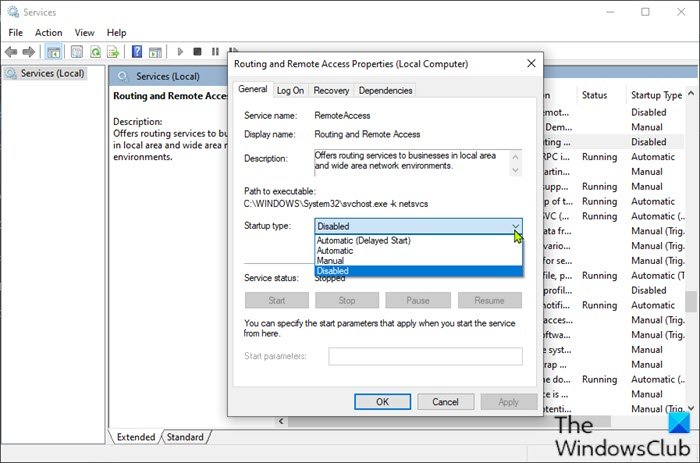
यह समस्या तब हो सकती है जब रिमोट एक्सेस सेवा गलत तरीके से कॉन्फ़िगर की गई हो क्योंकि आपका नेटवर्क इंटरफ़ेस सेवा में हस्तक्षेप कर सकता है, और इसके परिणामस्वरूप वीएम अटक जाता है। इस मामले में, आप समस्या को हल करने के लिए रूटिंग(Routing) और रिमोट एक्सेस(Remote Access) ( आरआरए ) सेवा को अक्षम कर सकते हैं।(RRA)
अपने विंडोज(Windows) पीसी पर आरआरए(RRA) सेवा को अक्षम करने के लिए , निम्न कार्य करें:
- रन डायलॉग को इनवाइट करने के लिए Windows key + R दबाएं ।
- रन डायलॉग बॉक्स में services.msc टाइप करें और (services.msc)सर्विसेज खोलने(open Services) के लिए एंटर दबाएं ।
- सेवा(Services) विंडो में , स्क्रॉल करें और रूटिंग और रिमोट एक्सेस(Routing and Remote Access ) सेवा का पता लगाएं।
- (Double-click)इसके गुणों को संपादित करने के लिए प्रविष्टि पर डबल-क्लिक करें।
- यदि सेवा चल रही है, तो स्टॉप(Stop) बटन पर क्लिक करके इसे रोकें।
- सेवा बंद होने के बाद, अभी भी गुण विंडो में, स्टार्टअप प्रकार पर ड्रॉप-डाउन पर क्लिक करें और मेनू से (Startup type)अक्षम(Disabled ) का चयन करें ।
- परिवर्तनों को सहेजने के लिए लागू करें(Apply) > ठीक(OK) क्लिक करें।
- पीसी को पुनरारंभ करें।
इतना ही!
संबंधित(Related) : हाइपर- V वर्चुअल मशीन को सेव्ड स्टेट में ठीक करें ।
हाइपर-वी रीसेट क्या करता है?
जब आप हाइपर-वी रीसेट करते हैं, तो ऑपरेशन स्थानीय या दूरस्थ हाइपर-वी प्रबंधन सर्वर(Hyper-V Management Server) पर होस्ट की गई एक विशिष्ट वर्चुअल मशीन को रीसेट कर देगा । यदि आप कार्य करना चाहते हैं या स्थानीय कंप्यूटर को नियंत्रित करना चाहते हैं, तो आपको स्थानीय(Local) सर्वर रेडियो बटन का चयन करना होगा, अन्यथा यदि आप किसी दूरस्थ कंप्यूटर को नियंत्रित करना चाहते हैं तो रिमोट सर्वर रेडियो बटन का चयन करें। (Remote)पुनरारंभ(Restart) करें -VM cmdlet वर्चुअल मशीन को पुनरारंभ करता है । इस cmdlet को चलाने से "हार्ड" पुनरारंभ(restart) होता है, जैसे कंप्यूटर को बंद करना, फिर बैक अप लेना।
Related posts
इस मशीन पर वर्चुअल मशीन प्रबंधन मौजूद नहीं है
विंडोज 11/10 पर हाइपर-वी स्थापित नहीं किया जा सकता है
वर्चुअल मशीन कॉन्फ़िगरेशन लोड करते समय हाइपर- V में त्रुटि आई
Microsoft हाइपर-V सर्वर असीमित मूल्यांकन के लिए निःशुल्क है
हाइपर-वी . में वर्चुअल मशीन को आयात, निर्यात या क्लोन कैसे करें
विंडोज़ में हाइपर-वी का उपयोग करके विंडोज 11 कैसे स्थापित करें
फिक्स प्रिंटर विंडोज 11/10 पर एरर स्टेट में है
वर्चुअल मशीन और होस्ट कंप्यूटर के बीच फाइल कैसे ट्रांसफर करें
एसर अस्पायर वी 17 नाइट्रो ब्लैक एडिशन की समीक्षा - 2017 के अपडेट में क्या सुधार हुआ है?
कैसे ठीक करें "जावा वर्चुअल मशीन नहीं बना सका" त्रुटि
फिक्स एमएमसी विंडोज 10 पर virtmgmt.msc त्रुटि फ़ाइल नहीं खोल सकता
VMware ऑपरेटिंग सिस्टम को ठीक करें बूट त्रुटि नहीं मिली
सॉलिड स्टेट ड्राइव बनाम हार्ड डिस्क ड्राइव - तुलना
पावर विकल्पों में न्यूनतम और अधिकतम प्रोसेसर स्थिति दिखाएं या छुपाएं
VMware और हाइपर- V वर्चुअल मशीनों के लिए सर्वश्रेष्ठ मुफ्त बैकअप सॉफ्टवेयर
क्या मुझे वास्तव में SSD या सॉलिड स्टेट ड्राइव की आवश्यकता है?
विंडोज 10 में ड्राइवर पावर स्टेट की विफलता को ठीक करें
सॉलिड स्टेट ड्राइव (SSD) क्या है? इसके अलावा, पेशेवरों और विपक्ष
विंडोज एक्सपी वर्चुअल मशीन को मुफ्त में कैसे सेट करें
हाइपर-V को स्थान से आयात करने के लिए वर्चुअल मशीन नहीं मिली
